Der nächste Schritt im Lernprogramm besteht in der Erstellung einer Werkzeugbibliothek, die alle in der Übung zu verwendenden Werkzeuge enthält. Beginnen Sie, indem Sie die Werkzeugbibliothek öffnen.
- Klicken Sie in der Multifunktionsleiste auf
Registerkarte CAM
 Gruppe Verwalten
Gruppe Verwalten
 Werkzeugbibliothek
Werkzeugbibliothek
 .
. - Wählen Sie im Dialogfeld Werkzeugbibliothek Meine Bibliotheken aus.
- Klicken Sie auf
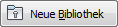 .
. - Geben Sie der neuen Bibliothek den Namen Tutorial4, und drücken Sie die EINGABETASTE, um den neuen Namen zu übernehmen.
- Fügen Sie nun jedes der folgenden Werkzeuge hinzu, indem Sie auf
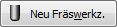 klicken und dann den Typ und die Parameter ändern, die unten angegeben sind. Der Parameter Werkzeugnummer befindet sich auf der Registerkarte Allgemein. Die Parameter Typ, Durchmesser, Eckradius, Schneidenlänge und Werkzeuglänge befinden sich auf der Registerkarte Werkzeug. Die Einstellungen Spindeldrehzahl und Schneidenvorschub befinden sich auf der Registerkarte Schnittdaten. Übernehmen Sie bei allen anderen Parametern die Vorgabewerte.
klicken und dann den Typ und die Parameter ändern, die unten angegeben sind. Der Parameter Werkzeugnummer befindet sich auf der Registerkarte Allgemein. Die Parameter Typ, Durchmesser, Eckradius, Schneidenlänge und Werkzeuglänge befinden sich auf der Registerkarte Werkzeug. Die Einstellungen Spindeldrehzahl und Schneidenvorschub befinden sich auf der Registerkarte Schnittdaten. Übernehmen Sie bei allen anderen Parametern die Vorgabewerte.
Anzahl
Typ
Durchmesser (mm)
Eckradius (mm)
Schneidenlänge (mm)
Werkzeuglänge (mm)
Spindeldrehzahl (U/min)
Schneidenvorschub (mm/min)
10 Torusfräser 20 1 25 Vorgabe 16,000 9,500 13 Torusfräser 6 1 Vorgabe 45 30,000 6,000 20 Kugelfräser 10 Nicht zutreffend Vorgabe Vorgabe 30,000 1,800 21 Kugelfräser 6 Nicht zutreffend 15 45 30,000 6,000 - Wenn Sie alle Werkzeuge fertig eingerichtet haben, klicken Sie auf
 , um zurück zu Inventor HSM zu wechseln. Die neue Werkzeugbibliothek wird automatisch gespeichert.
, um zurück zu Inventor HSM zu wechseln. Die neue Werkzeugbibliothek wird automatisch gespeichert.
Anmerkung: Über die Werkzeugbibliothek können Sie aus vorhandenen Werkzeugen in einer Bibliothek auswählen und neue Werkzeuge definieren. Werkzeugdefinitionen können in einer Bibliothek oder nur für das aktuell bearbeitete Bauteil gespeichert werden.
Erstellen Sie als Nächstes eine neue Bibliothek mit dem Namen Tutorial4.
Anmerkung: Es wird eine neue Bibliotheksdatei im Unterordner Meine Bibliotheken Ihres Ordners Dokumente bzw. Eigene Dateien erstellt. Sie können die Bibliotheksdatei lokalisieren, indem Sie mit der rechten Maustaste auf den Bibliotheksnamen klicken und In Windows-Explorer öffnen aus dem Kontextmenü wählen.
Fahren Sie fort mit dem Schruppen mittels 3D Adaptive Clearing...